
CCBoot破解版 V3.0 绿色免费版下载[安全工具]

- 运行环境:
软件语言:简体中文
软件类型:安全软件 - 安全工具
授权方式:免费
推荐星级:
官方主页:www.233122.com
图片预览: 【一键转帖到论坛】
【一键转帖到论坛】
插件情况:
解压密码:www.xiamiku.com
软件大小:5.00 MB
更新时间:2020-10-22 00:57:00
下载统计:载入数据 ...
赞助商链接
本软件是由七道奇为您精心收集,来源于网络转载,软件收录的是官方版,软件版权归软件作者所有,本站不对其观点以及内容做任何评价,请读者自行判断,以下是其具体内容:
CCBoot是一款方便易用的电脑无盘启动软件。该软件可以帮助我们管理各种不同的iSCSI端口相关选项,并需要使用客户端PC的相应地址来填充DHCP设置,在客户端里面也可以分组组织,这样的话就可以把远程控制更多的计算机变得更加轻松。

【功能特点】
1、双服热备(Super Path)
Super Path能实现两台服务器同时在线工作,当其中任何一台服务器出现故障的时候,另一台服务器能马上接替它的工作,且不会影响正在使用的客户端,甚至客户端都不需要重启。Super Path服务能做到零间隙衔接,客户端根本感觉不到有任何变化。
2、域环境下服务器搭建
管理比较集中,所有网络资源包括用户,都可以在域控制器上维护,便于管理。所有用户只要登入到域,在域内均能进行身份验证。
安全性加强,能防止公司员工在客户端乱装软件,可以封掉客户端的USB端口,防止公司机密资料的外泄,有利于企业的一些保密资料的管理。
使用桌面漫游技术,用户账户的桌面及数据等可以保存在服务器上,可以统一备份、管理,用户的数据更加安全。当客户机出现问题时,用户可以使用其他客户机登录即可,保证用户的工作不会被打断。
方便用户使用各种资源,可由管理员指派文件系统根目录,统一管理并且各种资源的访问、读取、修改权限均可设置,不同的账户可以有不同的访问权限。
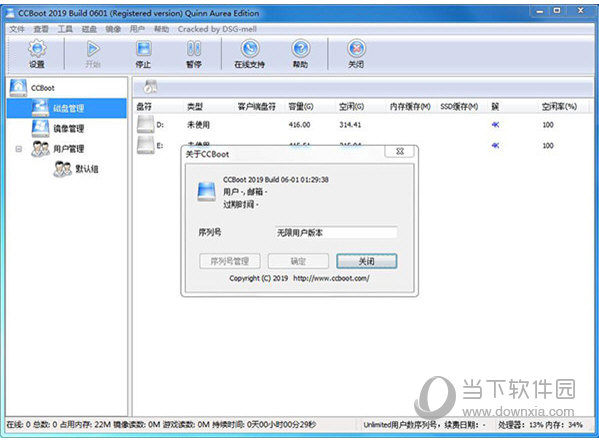
3、多网段的支持
单网段的设计和安装中,工作站集中通过服务器上的一块网卡与服务器相连。这种连接方法的优点是网络拓扑结构比较简单,软硬件安装容易,所有网上的工作站可以使用同种通信协议或异种通信协议进行通信。而它的缺点是:>
①一旦网上工作站数量太多,或者有多个工作站同时请求上网时,将会使网的传输效率下降,服务器的响应速度明显变慢,并且容易产生堵塞。>
②当Ethernet网的总线发生故障或者星型网的集线器发生故障时,就会使网络全部或部分瘫痪,网络的正常通信无法进行。>
双网段或多网段的设计,工作站分别通过服务器上的两块或多块网卡相连,软硬件安装同样容易,工作站工作在不同的网段,通过不同的网卡从服务器读取数据,这样既减轻了服务器网卡的压力,同时也避免了由于某个
针对目前越来越多的客户对操作系统使用的要求,我们开发了多系统启动,以满足市场需求。多系统启动是指多个操作系统,从同一台客户机启动,出现一个选择项,任客户选择自己需要的操作系统例如XP和Win7,实现多种操作系统在同个服务器下同时在线。
【使用说明】
1、准备一台有硬盘的计算机,划分分区并格式化。
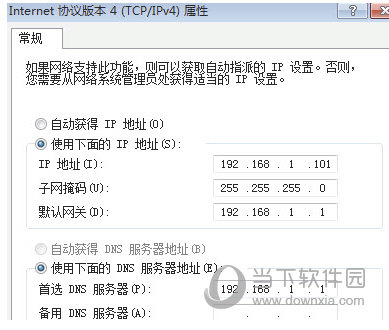
2、安装操作系统(注意:客户端安装Win7操作系统时,不要使用分区和格式化功能;否则客户端无法通过Win7镜像无盘启动)。
3、启动客户端,在客户端的“本地连接”对话框中,双击“Internet协议版本4 (TCP/IP)”,修改成与服务端相同网段IP,指定服务器IP为GateWay。
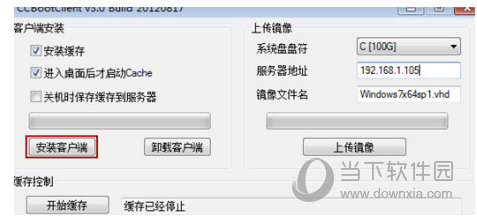
1、下载CCBoot客户端安装程序,运行ccbootsetupclient.exe,一直单击“下一步”直到安装完成。
2、安装完成后,将自动弹出“CCBoot Client”对话框中,再单击“安装客户端”按钮。
1、 安装完成后,根据提示,重启客户端。
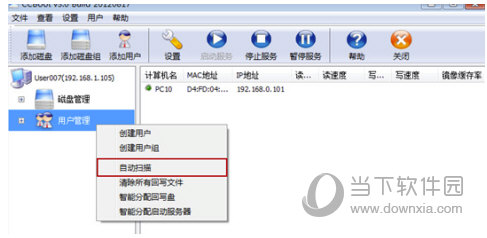
2、登入服务器CCBoot主界面上,右击“用户管理”后,单击“自动扫描”。
将弹出的“CCBoot 自动扫描”对话框,在“起始IP”和“结束IP地址”编辑框中输入客户端的IP地址(192.168.1.101),然后单击“开始”按钮。
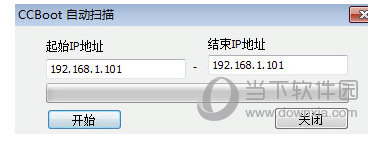
1、扫描完成后,双击客户端“PC101”。
2、在弹出的“CCBoot 客户端”对话框中,选中“允许上传镜像”复选框,最后单击“保存”按钮。
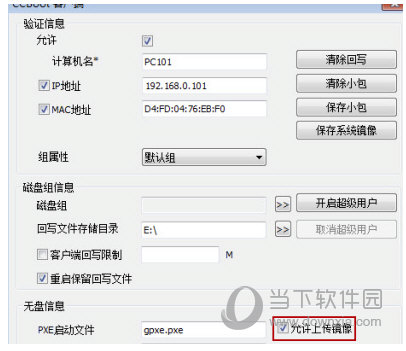
1、在客户端PC101上,运行“CCBootClient.exe”。
2、在“系统盘盘符”组合框中选择上传镜像存放的位置,在“服务器地址”编辑框中填写CCBoot服务器IP地址,在“镜像文件名”编辑框中输入镜像的名称(vhd文件名可以自定义),最后单击“上传镜像”按钮。
3、上传完成后就可在服务器端建立磁盘组,使用该镜像。
【下载地址】
CCBoot破解版 V3.0 免费版
以上是“CCBoot破解版 V3.0 绿色免费版下载[安全工具] ”的内容,如果你对以上该软件感兴趣,你可以看看 七道奇为您推荐以下软件:
